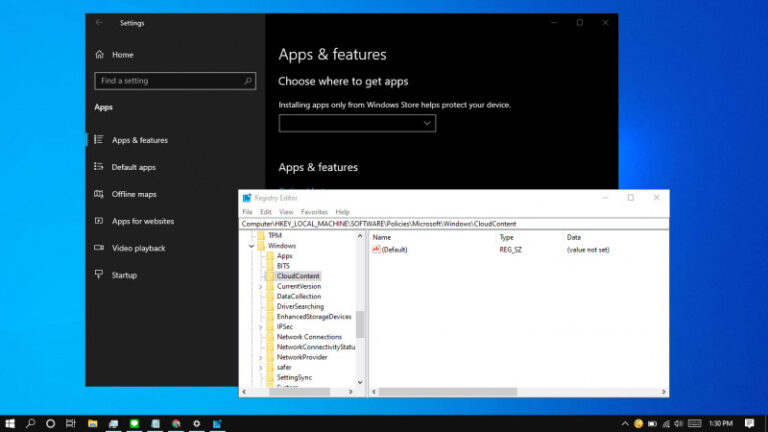Pada artikel kali ini, WinPoin akan membahas bagaimana cara melihat tipe DDR RAM dengan menggunakan Command Prompt. Dimana biasanya, kamu dapat memanfaatkan cara GUI melalui Task Manager.
Cek Tipe DDR RAM dengan Command Prompt
- Buka Command Prompt.
- Ketikan perintah
wmic MemoryChip get BankLabel, Capacity, MemoryType, TypeDetail, Speed, Tag
- Done.
Pada output yang dikeluarkan, terdapat beberapa informasi yang berkaitan dengan RAM yang terpasang. Diantaranya:
- BankLabel: Merupakan lebel (tanda) fisik yang menandai dimana RAM tersebut berada.
- Capacity: Total kapasitas RAM, dalam satuan byte.
- Speed: Kecepatan RAM, dalam satuan MHz.
- Tag: Merupakan identifikasi dari socket dimana RAM terpasang.
- MemoryType: Tipe dari RAM yang digunakan. Angka yang ditampilkan merepresentasikan sebuah informasi, diantaranya:
- 0 = Unknown
- 1 = Other
- 2 = DRAM
- 3 = Synchronous DRAM
- 4 = Cache DRAM
- 5 = EDO
- 6 = EDRAM
- 7 = VRAM
- 8 = SRAM
- 9 = RAM
- 10 = ROM
- 11 = Flash
- 12 = EEPROM
- 13 = FEPROM
- 14 = EPROM
- 15 = CDRAM
- 16 = 3DRAM
- 17 = SDRAM
- 18 = SGRAM
- 19 = RDRAM
- 20 = DDR
- 21 = DDR2
- 22 = DDR2 FB-DIMM
- 24 = DDR3
- 25 = FBD2
- TypeDetail: Tipe dari RAM yang digunakan. Angka yang ditampilkan merepresentasikan sebuah informasi, diantaranya:
- 1 = Reserved
- 2 = Other
- 4 = Unknown
- 8 = Fast-paged
- 16 = Static column
- 32 = Pseudo-static
- 64 = RAMBUS
- 128 = Synchronous
- 256 = CMOS
- 512 = EDO
- 1024 = Window DRAM
- 2048 = Cache DRAM
- 4096 = Non-volatile
Jadi opsi melalui Command Prompt bisa digunakan ketika sewaktu-waktu Task Manager tidak menampilkan informasi yang akurat mengenai RAM yang terpasang.